Excelで「条件に合ったデータだけ合計したい」ときに便利なのが SUMIF関数 です。
単なる合計ではなく、「○○のときだけ合計したい」という集計にぴったりな関数です。
この記事では、SUMIF関数の基本的な使い方から、実用的な活用例、注意点までをわかりやすく紹介します。
SUMIF関数とは?
SUMIF関数は、指定した条件に一致するセルだけを対象に合計を求める関数です。
書式
=SUMIF(範囲, 条件, [合計範囲])
引数の説明
- 範囲:条件をチェックするセル範囲
- 条件:合計の対象とする条件(例:”>=70″、”りんご”)
- 合計範囲(省略可):合計するセル範囲(省略時は「範囲」と同じ)
SUMIF関数の使い方
例:商品カテゴリごとの売上合計を求める
「果物カテゴリの売上だけ」を合計したいケースを考えます。
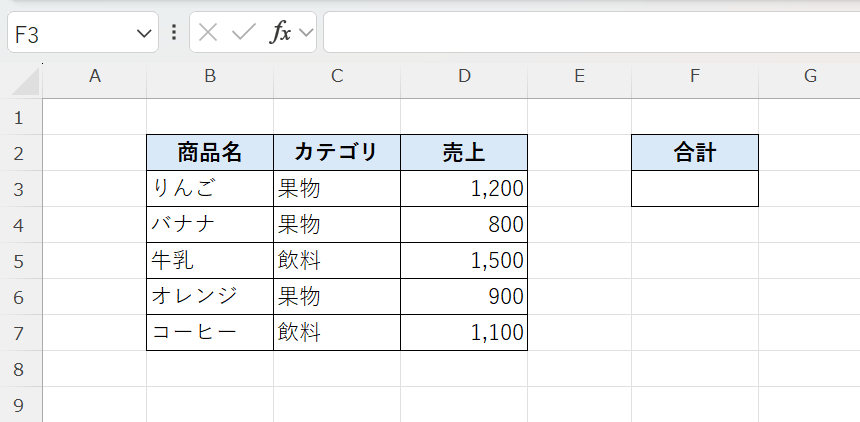
=SUMIF(C3:C7,"果物",D3:D7)SUMIF関数は、「特定の条件に一致するデータだけを合計する」関数です。
この例では、Excelは次のように処理します。
- C列のカテゴリの中から「果物」と一致する行を探す
結果👇- りんご(果物)
- バナナ(果物)
- オレンジ(果物)
- 一致した行の売上(D列)を合計する
- 1200 + 800 + 900 = 2,900
そのため、合計は 2,900 となります。
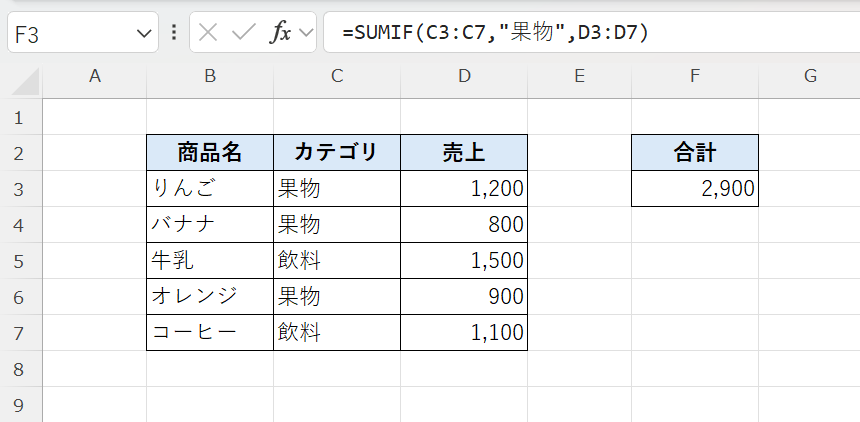
よくある活用例
1. 特定の商品の売上合計を出す
=SUMIF(A2:A100, "バナナ", B2:B100)2. 部署ごとの支出合計を求める
=SUMIF(C2:C100, "営業", D2:D100)3. 一定基準以上の数値だけ合計
=SUMIF(B2:B100, ">100")注意点
- 条件には””(ダブルクォーテーション)が必要
- 例:”>=70″、”営業” など
- 合計範囲と条件範囲の行数を一致させる
- 行数がズレると正しく計算されないことがあります
- 複数条件を使いたいときはSUMIFS関数を使う
関連関数
| 関数名 | 役割・特徴 |
|---|---|
| SUMIFS関数 | 複数条件で合計する |
| COUNTIF関数 | 条件に一致する件数をカウント |
| COUNTIFS関数 | 複数条件に一致する件数をカウント |
| AVERAGEIF関数 | 条件に一致する値の平均を求める |
| AVERAGEIFS関数 | 複数条件で平均を求める |
まとめ
SUMIF関数は、「条件に合うデータだけを合計したい」という場面で非常に便利な関数です。売上管理、点数集計、経費管理など、実務でも幅広く活用されます。複数条件で集計したい場合は、SUMIFS関数にステップアップしよう!
関連記事:SUMIFS関数の使い方
